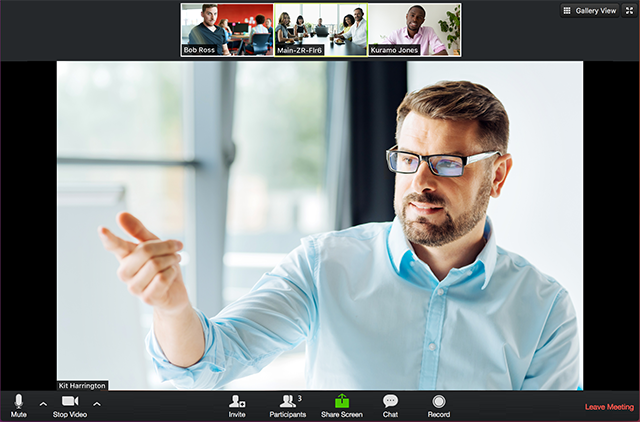La interfaz de la aplicación de escritorio Zoom Workplace se actualizó en la versión 6.7.0. Las siguientes instrucciones se basan en las actualizaciones aplicadas en la versión 6.7.0.

Zoom unifica las herramientas de colaboración para la comunicación, la productividad, los espacios y la interacción de empleados en una plataforma de trabajo centrada en la IA, accesible a través de la aplicación Zoom Workplace.
Desde la aplicación de escritorio Zoom Workplace, puede acceder a los siguientes productos de Zoom, según su plan y los permisos de las funciones:
Tras la instalación, abra la aplicación Zoom Workplace en su dispositivo. Al abrir la aplicación por primera vez, verá las opciones de iniciar sesión, unirse a una reunión o registrarse.

La interfaz de la aplicación de escritorio Zoom Workplace se actualizó en la versión 6.7.0. Las siguientes instrucciones se basan en las actualizaciones aplicadas en la versión 6.7.0.
En la aplicación de escritorio de Zoom, utilice la barra de navegación izquierda para seleccionar entre varios espacios de trabajo de Zoom disponibles, como Team Chat ![]() , Calendar
, Calendar ![]() , Phone
, Phone ![]() , Contactos
, Contactos ![]() y Hub
y Hub ![]() . Puede personalizar su barra de navegación: arrastre o fije pestañas según sus necesidades. La pestaña Más
. Puede personalizar su barra de navegación: arrastre o fije pestañas según sus necesidades. La pestaña Más ![]() incluye elementos adicionales que actualmente no se muestran en la barra de navegación izquierda. Su pestaña utilizada más recientemente aparecerá sobre la pestaña Más.
incluye elementos adicionales que actualmente no se muestran en la barra de navegación izquierda. Su pestaña utilizada más recientemente aparecerá sobre la pestaña Más.
La barra de navegación izquierda también incluye acceso rápido a la configuración del escritorio. En la parte inferior, haga clic en el icono del engranaje ![]() para gestionar sus ajustes.
para gestionar sus ajustes.
En el encabezado de la aplicación, use los iconos de retroceso ![]() y avance
y avance ![]() para desplazarse entre las páginas recientemente visitadas, o haga clic en el icono del historial
para desplazarse entre las páginas recientemente visitadas, o haga clic en el icono del historial ![]() para ver su historial reciente.
para ver su historial reciente.
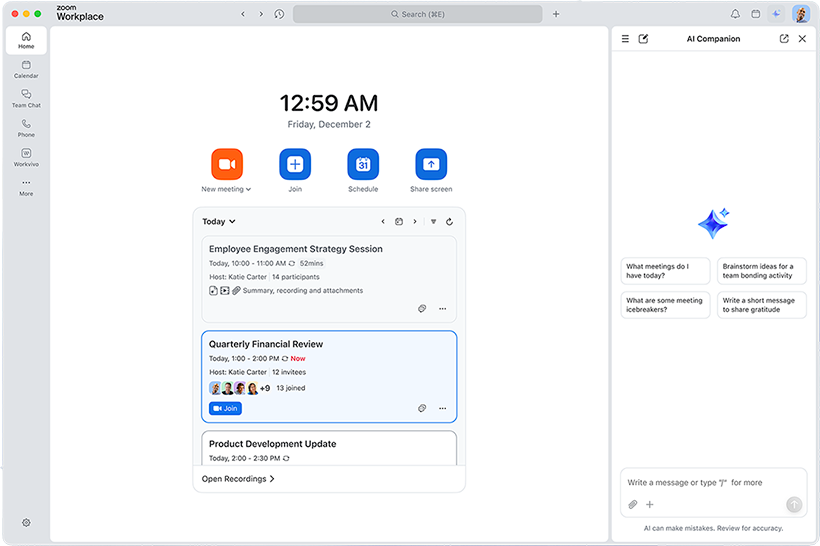
En el encabezado de la aplicación, utilice la barra de búsqueda ![]() para efectuar una búsqueda global en su cuenta de Zoom Workplace, incluidos los contactos, las reuniones, el chat, los canales, las pizarras, los documentos y mucho más. Puede refinar los resultados de búsqueda para ciertos tipos de contenido mediante la clasificación y los filtros.
para efectuar una búsqueda global en su cuenta de Zoom Workplace, incluidos los contactos, las reuniones, el chat, los canales, las pizarras, los documentos y mucho más. Puede refinar los resultados de búsqueda para ciertos tipos de contenido mediante la clasificación y los filtros.
Junto a la barra de búsqueda situada en el encabezado de la aplicación, haga clic en el icono con el signo más (+) para acceder a los enlaces rápidos que permiten crear reuniones, chats, documentos, clips y otros.
En el encabezado de la aplicación, haga clic en el icono de la campana ![]() para abrir el Centro de actividades. En el Centro de actividades, puede ver sus notificaciones, marcarlas como no leídas, filtrar las notificaciones mostradas y administrar los tipos de notificaciones que recibe.
para abrir el Centro de actividades. En el Centro de actividades, puede ver sus notificaciones, marcarlas como no leídas, filtrar las notificaciones mostradas y administrar los tipos de notificaciones que recibe.
En el encabezado de la aplicación, haga clic en el icono del calendario ![]() para abrir el panel lateral. En él puede ver las próximas reuniones del día o elegir una fecha diferente para ver las reuniones programadas. Únase a una reunión directamente desde el panel lateral del calendario o haga clic en el icono de los puntos suspensivos junto a un evento programado para acceder a opciones como copiar la invitación, enviar la invitación a todos por correo electrónico, rechazar la invitación. etc.
para abrir el panel lateral. En él puede ver las próximas reuniones del día o elegir una fecha diferente para ver las reuniones programadas. Únase a una reunión directamente desde el panel lateral del calendario o haga clic en el icono de los puntos suspensivos junto a un evento programado para acceder a opciones como copiar la invitación, enviar la invitación a todos por correo electrónico, rechazar la invitación. etc.
Si dispone de una cuenta de Google, Microsoft 365 o Exchange, conecte su calendario externo para gestionar todas sus reuniones y eventos en un único lugar, en la aplicación Zoom Workplace.
En el encabezado de la aplicación, haga clic en el icono de AI Companion ![]() para abrir el panel lateral. En él puede hacer preguntas y recibir respuestas personalizadas procedentes de las diferentes fuentes de datos y contextos disponibles. Más información sobre cómo usar el panel lateral de AI Companion.
para abrir el panel lateral. En él puede hacer preguntas y recibir respuestas personalizadas procedentes de las diferentes fuentes de datos y contextos disponibles. Más información sobre cómo usar el panel lateral de AI Companion.
En el encabezado de la aplicación, haga clic en su imagen de perfil (o iniciales) para acceder a la información de su perfil, configurar su disponibilidad y mensaje de estado, comprobar si hay actualizaciones, gestionar la configuración de la aplicación, obtener ayuda y cerrar sesión.
Cuando se une o inicia una reunión, los controles están disponibles en la barra de herramientas de controles de la reunión, situada en la parte inferior de la ventana de la reunión (mueva el puntero en la ventana de Zoom para mostrar los controles de la reunión, si la barra de herramientas no está visible). La barra de herramientas de controles de la reunión incluye las funciones principales de la reunión, dependiendo de su rol en la reunión y de las funciones a las que tenga acceso, como Audio, Vídeo, Participantes, Chat, Compartir y otras. Hay opciones adicionales disponibles en el menú Más ![]() . Puede personalizar la barra de herramientas arrastrando los iconos para fijarlos o eliminarlos.
. Puede personalizar la barra de herramientas arrastrando los iconos para fijarlos o eliminarlos.
Más información sobre los controles de reunión para anfitriones, coanfitriones y participantes.
También puede unirse a una reunión de prueba para familiarizarse con los controles de reunión antes de unirse a una reunión programada.